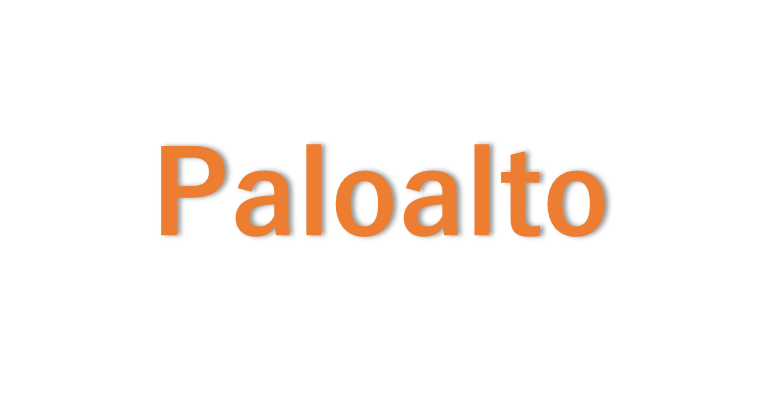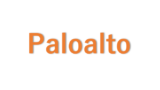PaloaltoでインターフェイスをCLIで設定してみました。
今回は仮想アプライアンスとして palaolto を利用しており、PAN-OSは [11.2.8] を利用しています。
1.インターフェイスをCLIで設定する(Layer3)
今回は「Layer3」でIPv4のアドレスをインターフェイスに設定します。
以下のコマンドで設定可能です。
# コンフィグレーションモードに変更
configure
# Layer3のインターフェース設定
set network interface ethernet ethernet1/1 layer3 ip 10.0.0.68/26
set network interface ethernet ethernet1/2 layer3 ip 10.0.0.132/26
# コミット
commit今回は「ethernet1/1」と「ethernet1/2」にそれぞれIPアドレスの設定を入れています。
設定の確認は以下のコマンドで確認できます。
# インターフェースの確認
show network interface1-1.実行結果(インターフェイスの確認)
hogeuser@host1# show network interface
interface {
ethernet {
ethernet1/1 {
layer3 {
ndp-proxy {
enabled no;
}
sdwan-link-settings {
upstream-nat {
enable no;
static-ip;
}
enable no;
ipv6-enable no;
}
ip {
10.0.0.68/26;
}
lldp {
enable no;
}
}
}
ethernet1/2 {
layer3 {
ndp-proxy {
enabled no;
}
sdwan-link-settings {
upstream-nat {
enable no;
static-ip;
}
enable no;
ipv6-enable no;
}
ip {
10.0.0.132/26;
}
lldp {
enable no;
}
}
}
}
}
[edit]
hogeuser@host1#設定後はコミットするのを忘れないようにしてください。
2.インターフェイス管理プロファイルを設定する
インターフェイスに対してプロトコルの接続許可を制御するインターフェイス管理プロファイルも紐づけることができます。
# インターフェイス管理プロファイルの作成
set network profiles interface-management-profile interface-profile-01
# 管理プロファイルをインターフェイスに紐づける
set network interface ethernet ethernet1/1 layer3 interface-management-profile interface-profile‐01
インターフェイス管理プロファイルのCLIでの作成方法については以下の記事でまとめてありますので参考にしてください。
3.気づいた点
3-1.仮想ルーターやゾーンの指定はインターフェイス側のコマンドにはない
仮想ルーターの指定やゾーンの指定は、インターフェイス側のCLIからは設定することはできません。
それぞれのCLIコマンドから設定可能です。
以下の記事で紹介しているので参考にしてください。
仮想ルーターからインターフェイスを指定する
ゾーンからインターフェイスを指定する
4.[参考] HA インターフェイス設定する
HA用のインターフェイスも以下のコマンドで設定可能です。
# HA用のインターフェイスを設定する
set network interface ethernet ethernet1/3 ha